
Android 6.0 Marshmallow lisäsi uuden ominaisuuden nimeltä "Doze", jonka tarkoituksena on parantaa huomattavasti akun käyttöikää. Android-puhelimet ja -tabletit "nukkuvat", kun jätät ne yksin, mikä säästää akun käyttöikää myöhempää käyttöä varten. Doze on suunniteltu poistumaan tieltäsi ja vain työskentelemään, mutta voit säätää sitä ja tehdä siitä vieläkin paremman.
Mikä on Doze?
Android sallii sovellusten normaalisti toimia taustalla, tarkistaa uusia tietoja, vastaanottaa ilmoituksia ja yleensä tehdä mitä haluavat. Tämä on hieno, jos käytät puhelintasi, mutta puhelimesi ei tarvitse jatkuvasti herätä, jos olet asettanut sen pöydälle ja kävellyt pois muutaman tunnin ajan.
Doze käynnistyy, kun et käytä laitettasi. Kun et ole koskettanut puhelinta vähään aikaan, se siirtyy syvempään lepotilaan. (Teknisesti Doze estää wakelocks laitteen herättämisestä pitämällä sitä pienitehoisella lepotilassa.) Tässä tilassa vain tärkeät ilmoitukset, kuten puhelut ja chat-viestit, herättävät puhelimen. Sovellusten ei sallita jatkuvaa synkronointia taustalla. Sen sijaan Android tarjoaa silloin tällöin "tyhjäkäynnin huolto-ikkunat", joissa sovellukset voivat tehdä kaiken työnsä yhdessä isossa erässä. Kun aika kuluu ilman puhelimesi käyttöä, nämä ikkunat tulevat yhä kauemmas toisistaan.
Tämä on erityisen hyödyllinen tabletille, jonka voit jättää myös sohvapöydälle. Sen sijaan, että herättäisi koko ajan, tabletti nukkuu suurimman osan ajasta, mikä pidentää akun käyttöikää entisestään.
Tässä on pieni saalis: Doze toimii vain, kun puhelimesi on täysin paikallaan. Jos jätät puhelimesi vain taskuusi muutamaksi tunniksi, se ei todennäköisesti tunkeudu ollenkaan. Se käyttää puhelimesi kiihtyvyysmittarin tietoja nähdäksesi, liikkuuko se, mikä tarkoittaa, että Dozen on todella istuttava pöydällä täysin liikkumattomana, jotta Doze potkaisee.
Doze ei estä "tärkeitä" ilmoituksia
"Ensisijaiset" ilmoitukset tulevat silti läpi, vaikka puhelimesi torkkuisi. Matkapuhelinoperaattorisi ilmoitukset, kuten tekstiviestit ja saapuvat puhelut, leikataan suoraan Doze-sovelluksen läpi, joten et menetä mitään viestejä. Puhelin herää myös hälytysten varalta, joten sinun ei tarvitse huolehtia niiden puuttumisesta.
Muut sovellukset, esimerkiksi viestintäsovellukset, kuten Google Hangouts, Facebook Messenger, WhatsApp ja vastaavat sovellukset, voivat merkitä ilmoituksensa ensisijaiseksi. Ensisijaiset ilmoitukset toimitetaan edelleen sinulle, joten saat viestejä odottamatta niitä. Suurinta osaa ilmoituksista ei ole merkitty tärkeiksi, eivätkä ne pääse Doze-sovelluksen kautta, joten Candy Crush -ilmoitukset eivät herätä puhelinta ja tyhjennä akkua.
Joten mikä estää sovelluskehittäjää käyttämästä väärin tätä järjestelmää? Ensisijaiset ilmoitukset on toimitettava Google Cloud Messaging -palvelun kautta, mikä tarkoittaa, että Google hallitsee niitä. Jos heidän mielestään sovelluksen kehittäjä käyttää väärin näitä ilmoituksia, Google voi poistaa ne käytöstä.
Muutama kapea sovellusluokka saa myös sallia itsensä sallittujen luettelossa, joten Doze ei vaikuta niihin, jos se vaikeuttaa vakavasti niiden toimivuutta. Esimerkiksi tämä sisältää automaatiosovellukset, kuten Tasker. Google’s documentation sisältää lisätietoja.
Doze ei kuitenkaan vaikuta keskimääräiseen sovellukseen. Vaikka se haluaisi synkronoida taustalla, se pystyy synkronoimaan ja tekemään tämän työn kapeiden huoltoikkunoiden aikana. Se synkronoidaan vain harvemmin, mikä on hienoa, jos et todellakaan käytä laitetta.
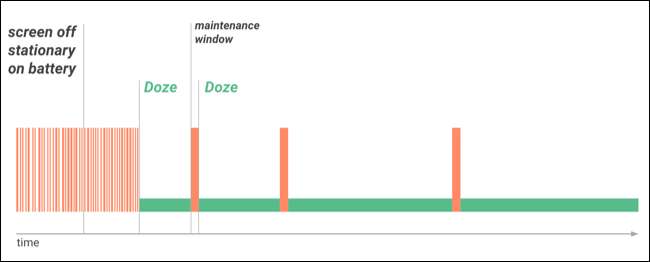
Kuinka estää sovelluksen annostelu
Oikein ohjelmoidulla sovelluksella ei pitäisi olla ongelmia torkkuessa. Jos kuitenkin haluat ilmoituksia tietyltä sovellukselta heti, kun ne saapuvat, kuten Gmail, voit antaa sille luvan ajaa torkkuessa. Muista, että tämä johtaa enemmän akun tyhjenemiseen.
Löydät Dozen asetukset avaamalla Asetukset-sovelluksen Android-laitteellasi, napauttamalla Akku, napauttamalla valikkopainiketta ja valitsemalla Akun optimointi.
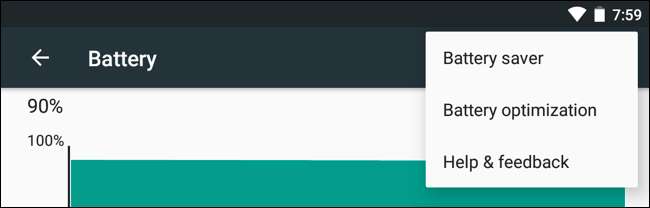
Näet luettelon sovelluksista, joita ei ole optimoitu. Näet varmasti Google Play -palvelut tässä. Saatat myös nähdä joitain valmistajan toimittamia järjestelmäsovelluksia, jotka tarvitsevat mahdollisuuden toimia taustalla.
Napauta Ei optimoitu -valikkoa ja valitse Kaikki sovellukset nähdäksesi luettelon kaikista laitteellesi asennetuista sovelluksista.
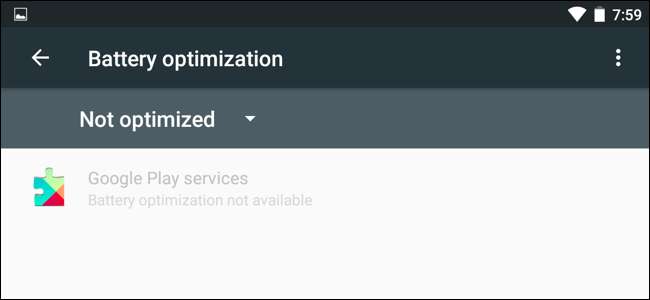
Oletuksena jokainen sovellus optimoidaan, ja luettelossa näkyy lause "Akun käytön optimointi". Voit estää sovelluksen lykkäämisen napauttamalla sitä luettelossa ja valitsemalla Älä optimoi. Android sallii sovelluksen toimia taustalla, vaikka laitteesi torkkuisi. Tee tämä vain, jos sovellus ei toimi kunnolla tai jos todella tarvitset ajan tasalla olevia ilmoituksia kyseisestä sovelluksesta. Suurin osa sovelluksista nukkuu kunnolla, eikä sinun pitäisi edes huomata eroa.
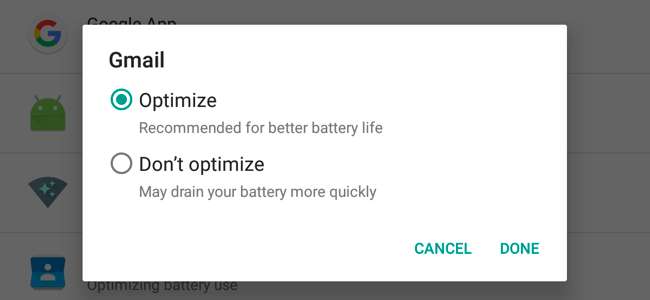
Kuinka tehdä doze aggressiivisemmaksi (ja säästää enemmän akkua)
LIITTYVÄT: Kuinka optimoida Android-puhelimesi akunkesto Greenify-toiminnolla
Doze on suunniteltu toimimaan kokonaan taustalla ilman sinun osallistumistasi. Mutta jos haluat enemmän hallintaa, voit määrittää sen kolmannen osapuolen sovelluksilla.
Uusimmat versiot Vihreää sinulla on uusi "Aggressiivinen Doze" -ominaisuus, joka saa Doze-potkun nopeammin. Greenify voi laukaista muutamassa minuutissa, kun olet asettanut puhelimesi pois päältä tuntien jälkeen, mikä voi säästää paljon virtaa käyttötavoistasi riippuen. Tämä ominaisuus ei vaadi juuri , joten kuka tahansa voi käyttää sitä.
Voit käyttää tätä asentamalla Greenify-ohjelman, käynnistämällä sen, napauttamalla valikkopainiketta ja valitsemalla Asetukset. Napauta "Aggressiivinen nukutus (kokeellinen)" -vaihtoehtoa ja ota se käyttöön. Voit myös ottaa käyttöön ilmoituksen, joka näyttää lisätietoja torkkuajoista, jos haluat nähdä, mitä hupun alla tapahtuu.
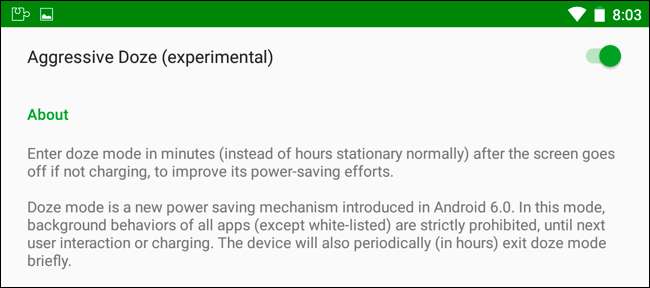
Voit myös säätää Dozea muilla tavoilla, mutta niitä ei ole niin helppo käyttää. Esimerkiksi on Doze Settings Editor sovellus, jonka avulla voit säätää erilaisia parametreja ja latausprofiileja, jolloin Doze on enemmän tai vähemmän aggressiivinen. Tämä sovellus vaatii juuren käytön, mutta jos sinulla ei ole juurta, se näyttää sinulle adb-komentoja voit määrittää Doze-toiminnon.
Kuvahyvitys: TechStage on Flickr







